Determinarea vitezei de internet Yandex. Test de viteză Speedtest - cum să calculezi viteza reală a internetului și să afli dacă furnizorul te înșală
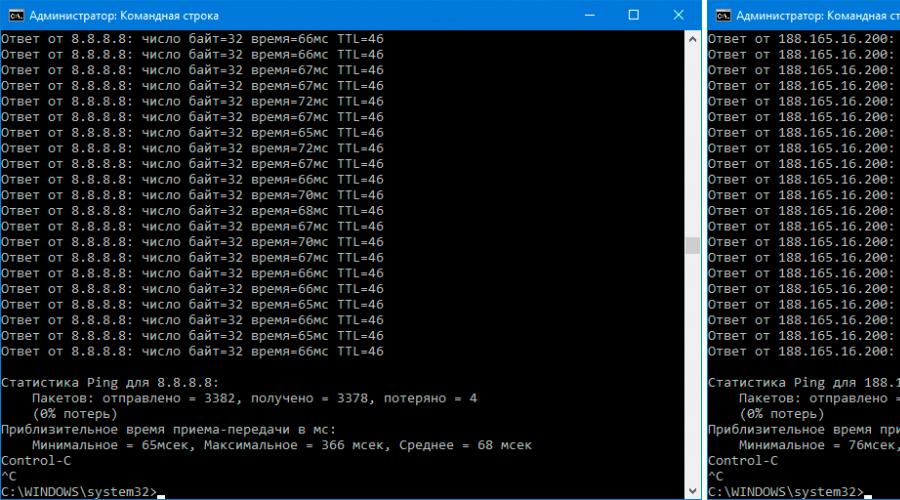
Citeste si
Verificarea stabilității conexiunii la Internet nu este deloc dificilă. Este nevoie doar de o echipă și de timp, cu cât mai multe, cu atât mai bine.
Vă rog să nu confundați viteza de primire și transmitere a datelor cu funcționarea stabilă a conexiunii. Acest concepte diferite. Viteza într-un mod complet diferit. În acest scop, există resurse online specializate.
Toți utilizatorii știu că o conexiune la Internet rapidă și stabilă este necesară pentru vizualizarea confortabilă a conținutului dinamic, descărcarea de fișiere mari și jucarea jocurilor online. Mai ales pentru jocuri!
Pentru a descărca fișiere mari, în cazul în care există posibilitatea unei posibile eșecuri a conexiunii, se recomandă să utilizați programe de descărcare cu capacitatea de a reîncărca. Dar în timpul jocului, dacă există o pauză, fie zburați din misiune, fie așteptați ca conexiunea la internet să fie restabilită cu o imagine „înghețată”, în timp ce membrii echipei continuă să joace.
Un simplu test de viteză nu vă va spune nimic în acest caz. Momentan, va lua doar un instantaneu al feedului dvs.
Pentru a controla funcționarea stabilă, este necesar să „ping” rețeaua pentru o perioadă lungă de timp. În cazul unui rezultat final slab, acesta va fi un motiv serios de analiză.
Vestea bună este că nu aveți nevoie de un terț software pentru monitorizare. Linia de comandă și comanda corectă vor fi suficiente.
Deci, dacă bănuiți că canalul dvs. de internet nu este stabil, vă recomand să faceți următorul test. Să începem?!
VERIFICAȚI CONEXIUNEA LA INTERNET
Deschideți un prompt de comandă (puteți face acest lucru fără drepturi administrative), dați următoarea comandă:
Ping -t 8.8.8.8
și apăsați tasta Enter.
Această comandă va trimite Interogări Google(8.8.8.8). Puteți utiliza adresa unui alt server, cum ar fi cel la care doriți să vă conectați. Google DNS este oferit ca exemplu. Veți primi un răspuns nou în fiecare secundă, așa că lăsați echipa să lucreze cât mai mult timp posibil.
Veți vedea imediat erori grave. Dar altele vor trebui analizate. Dacă decideți să opriți procesul de colectare a statisticilor, apăsați combinația de taste Ctrl + C de pe tastatură. Raportul final va fi afișat mai jos.

Trebuie să verificați câte pachete au fost pierdute. Ideal ar fi să nu existe. Apoi, cât de mare este diferența dintre timpul minim de recepție și transmisie și cel maxim. diferență orară uriașă și un numar mare de pachete pierdute - acest lucru indică clar probleme.
Obțineți o listă cu toate sfaturile pentru computer și instrucțiuni pas cu pas în . Alăturați-vă nouă pe grupul de Facebook!
Dacă paginile dvs. web durează mult să se încarce sau videoclipurile YouTube încetinesc, ar trebui să vă uitați mai întâi la viteza conexiunii dvs. la internet. Cum să vizualizați viteza internetului pe Windows 7 sau Windows 10, luați în considerare mai jos.
Notă! Anumite procese pot afecta acuratețea rezultatelor. Merită să dezactivați videoclipul, muzica, descărcarea fișierelor etc. înainte de testare.
Instrumente standard Windows
În primul rând, trebuie să știi ce viteză îți oferă furnizorul. Puteți folosi pentru a vizualiza mijloace standard sisteme.
Sfat! Dacă există un acord cu furnizorul în apropiere, atunci vă puteți uita la viteza conexiunii la Internet din acesta.
- În bara de instrumente, faceți clic pe PMK pe pictograma de conexiune la Internet.
- Deschide Setări de rețea și Internet.

- Apoi, accesați „Centrul de rețea și partajare”.

- Făcând clic pe pictograma „Ethernet”, vedeți viteza conexiunii.


Resurse de internet
Acum să trecem la serviciile online care ne oferă posibilitatea de a vedea viteza conexiunii la Internet în câteva clicuri.
Internetometru Yandex
Acesta este un serviciu popular de la Yandex, care este folosit de majoritatea utilizatorilor.

După cum puteți vedea, nu este nimic complicat. Toate acțiunile au loc automat.
Acest serviciu este popular în întreaga lume, nu numai în Rusia. Determină destul de precis limita maximă de viteză de descărcare și indică ping-ul.

Este de remarcat faptul că rezultatele sunt destul de precise. Nu e de mirare că serviciul a câștigat popularitate în întreaga lume.
2ip
Un site cu multe posibilități. Începând de la verificarea IP și porturi, terminând cu verificarea parolelor pentru vulnerabilități. Cel mai funcțional site din întregul Runet.

În plus, site-ul vă va afișa locația, browserul, IP-ul și furnizorul.
Serviciul este conceput pentru utilizatorii germani, dar acest lucru nu ne împiedică să-l folosim și pe noi.

Odată terminat, veți putea vizualiza viteza, ping-ul și locația.
La cumpărarea serviciilor unui furnizor, sperăm ca viteza conexiunii la Internet să fie exact aceeași cu cea specificată în contract. Ei bine, sau aproape așa. Cu toate acestea, în practică, extrem de rar corespunde cifrelor pe hârtie, deoarece este influențată de o mulțime de factori - de la aglomerarea rețelei până la starea dispozitivului client - un computer, smartphone, tabletă sau Smart TV. În plus, în contract, furnizorul indică viteza maximă de conectare, nu cea reală. Totuși, dacă acesta din urmă este constant și mult mai scăzut decât primul, calitatea serviciului poate fi pusă sub semnul întrebării.
Pentru a controla activitatea furnizorului și a fi doar conștient de viteza reală a Internetului, trebuie să știți cum să o determinați. Din fericire, există un număr mare de software speciale și servicii web gratuite pentru aceasta, cu care ne vom familiariza astăzi. Dar să începem cu ce oportunități are sistemul de operare Windows în acest sens. Și, de asemenea, află cum să obții cel mai fiabil rezultat.
Funcții Windows încorporate
Cel mai simplu și rapid mod de a vedea viteza actuală a conexiunii la Internet este în managerul de activități din fila „Performanță”. Dacă rețeaua este slab încărcată, graficul din fereastra „Bandwidth” va fi scăzut; dacă este puternic, fereastra va fi aproape complet umplută cu el, iar viteza afișată în colțul din dreapta sus se va apropia de ceea ce este indicat în acordul cu furnizorul. Asta ar trebui să fie norma. Dacă, cu o sarcină mare a rețelei, viteza rămâne scăzută, înseamnă că undeva a apărut un obstacol. Dar unde este - cu tine sau cu el?
Pentru a afla viteza maximă de Internet care poate fi realizată (teoretic) într-un anumit tip de conexiune, deschideți folderul „Conexiuni de rețea” și selectați secțiunea „Stare” din meniul contextual al rețelei dvs.

Informațiile de care aveți nevoie se află în fila General.

Viteza reală este de obicei de 2-3 ori mai mică decât cea maximă. Apropo, atunci când transferați date prin Wi-Fi și prin cablu, acesta poate diferi semnificativ.
Să presupunem că ați stabilit că internetul de pe computer ar trebui să fie mai rapid. Următoarea sarcină este să aflați cine este vinovat pentru încetinire - dispozitivele dvs. sau furnizorul.
Cum să testați manual viteza conexiunii la internet
Pentru a obține cel mai fiabil rezultat, trebuie să verificați viteza internetului pe computerul la care este conectat cablul de rețea al furnizorului. Dacă nu este posibil să introduceți cablul direct în computer, de exemplu, dacă doar suportă conexiuni wireless sau legând conexiunea la adresa MAC a routerului, deconectați toate celelalte dispozitive de la Internet în timpul verificării.
- Pregătiți un fișier de 1 GB și selectați orice serviciu web cloud în care îl veți încărca, de exemplu, Yandex Disk sau Google Drive. Este important ca serviciul să nu limiteze viteza de încărcare și descărcare a conținutului.
- Închideți toate programele care folosesc rețeaua și Internetul pentru a descărca canalul cât mai mult posibil.
- Dezactivați clienții VPN și proxy, cu excepția cazului în care li se cere să stabilească accesul la WAN.
- Înregistrați ora și începeți să încărcați fișierul pe serverul cloud. Marcați ora de încheiere a descărcării.
- Sub controlul timpului, descărcați fișierul înapoi pe computer.
Cunoscând dimensiunea fișierului în megaocteți și numărul de secunde necesare pentru a-l transfera, puteți calcula cu ușurință viteza Internetului în Mbps. Dacă este aproape de cel specificat în contract, atunci furnizorul își va îndeplini obligațiile față de dvs., iar motivul încetinirii se află în dispozitivele dvs. Dacă nu, atunci invers.
Pentru aceia dintre voi care nu doresc să facă calculele, vă puteți testa vitezele de internet folosind metodele de mai jos. Pentru fiabilitate, vă sfătuim să verificați de mai multe ori într-o oră.
Servicii web
Verificarea vitezei Internetului folosind serviciul 2ip este la fel de ușoară ca decojirea perelor: apăsați butonul „Test” și așteptați 1-2 minute.

Pe lângă indicatorii de ping, precum și vitezele de intrare și de ieșire, 2ip vă permite să aflați:
- Viteza medie a internetului în orașul dvs.
- Indicatori de viteză medie în rândul abonaților furnizorului dvs.
- Cele mai bune teste pentru toți furnizorii pentru ziua curentă.
- Numărul total de măsurători de la toți furnizorii.
Un astfel de tip de reper. Mai jos pe pagină este un tabel cu ultimele zece măsurători.
Apropo, la data auditului, niciunul dintre cei mai mari lideri de pe piața serviciilor de furnizori din Federația Rusă, Belarus, Ucraina și Kazahstan - Rostelecom, ByFly, Ukrtelecom, Kazakhtelecom, MTS, Beeline, Akado, Iota, Dom .ru, Citylink și TTK, nu au deținător de record. Primele locuri au fost ocupate de firme mici si nu prea cunoscute.
Și mai departe. Dacă aveți ceva de spus despre serviciile furnizorului dvs. de internet altor utilizatori, puteți lăsa o recenzie despre aceasta pe site.
- Un alt serviciu simplu gratuit cu un scop similar. Pentru a începe testul, faceți clic pe butonul „Start”. Rezultatul va fi afișat pe ecran în câteva minute.

Apropo, dacă vă înregistrați pentru Speedtest (este și gratuit), puteți salva rezultatele testului în contul dvs. și puteți partaja link-uri către ele altor utilizatori.
Pe lângă faptul că este un serviciu web accesibil online printr-un browser de pe orice dispozitiv, SpeedTest există ca aplicație pentru platformele staționare (Windows, Mac OS X) și mobile (iOS, Android, Windows Mobile, Amazon).
Yandex.Internetometru
Serviciul Yandex.Internetometer determină viteza conexiunilor de intrare și de ieșire fără ping. Cu toate acestea, pe lângă asta, arată informații detaliate despre conexiunea dvs. la internet, sistem de operareși browserul în care ați lansat verificarea. Singurul păcat este că punctele de referință și capacitatea de a salva rezultatele testelor nu sunt furnizate aici.

Pentru a începe testul, faceți clic pe butonul „Măsurați”. Rezultatul, ca și cel al concurenților, apare pe ecran în 1-2 minute.
Amintește foarte mult de setul de funcții ale serviciului cu același nume din domeniul „ru” și diferă de acesta doar prin stilul de design. Pe lângă butonul de testare a vitezei internetului, această resursă conține o evaluare a furnizorilor ucraineni și indicatori ai ultimelor 20 de verificări.
Pentru utilizatorii cu IP-uri rusești, site-ul 2ip.ua se deschide în rusă, pentru rezidenții din Ucraina - în ucraineană.
 Pentru a începe testarea, faceți clic pe butonul „Test”. Rezultatul va fi afișat după aceeași oră cu celelalte.
Pentru a începe testarea, faceți clic pe butonul „Test”. Rezultatul va fi afișat după aceeași oră cu celelalte.
Banki.ru
Banki.ru folosește 2 teste furnizate de compania de telecomunicații Wellink. Una dintre ele este verificarea tradițională a timpului de răspuns (ping), vitezele de intrare și de ieșire a internetului, al doilea este verificarea calității vizionării video online. Ca rezultat al testării, serviciul este afișat descriere scurta conexiunea ta: cât de repede se va deschide Episod nou film, cât timp va dura să descărcați un album și să încărcați o fotografie pe o rețea de socializare, ce calitate video este optimă pentru conexiunea dvs., dacă imaginea va îngheța când vizionați videoclipuri prin intermediul unui browser.

Utilizarea serviciului de pe Banki.ru nu este diferită de restul.
Programe gratuite pentru a testa viteza internetului pe PC și dispozitive mobile
Dacă utilizați serviciile de mai sus de mai multe ori la rând, veți observa că indicatorii de lățime de bandă a internetului vor fi întotdeauna diferiți. Acest lucru este normal, dar nu complet informativ, mai ales când conexiunea este intermitentă. Aplicațiile, spre deosebire de serviciile web, vă permit să monitorizați continuu traficul în rețea. Și acesta este principalul lor avantaj.
NetTraffic pentru Windows
Utilitarul, disponibil în versiuni de instalare și portabil, este o fereastră mică care atârnă constant în colțul ecranului, unde viteza conexiunii este afișată în timp real.

Pe lângă datele curente, colectează statistici de trafic pentru intervale de timp specificate de utilizator. Poate monitoriza mai multe interfețe de rețea în același timp.
TMeter pentru Windows
- un instrument de control al traficului pe Internet mai avansat decât utilitarul anterior, dar și foarte simplu de înțeles și utilizat. Pe lângă parametrii de viteză, colectează statistici despre adresele IP ale resurselor vizitate, porturi, protocoale etc.

Tmeter are un firewall încorporat și un distribuitor de trafic (traffic shaper) între dispozitive retea locala. Aceste funcții devin disponibile dacă programul rulează pe un computer care este folosit ca gateway pentru conectarea altor dispozitive la Internet.
Utilitarul este conceput pentru a monitoriza întregul flux de informații care trece prin adaptorul de rețea, inclusiv rata de transfer de date. Inițial, este în engleză, dar a fost lansat un crack pentru el (disponibil pe pagina de descărcare), care este suficient pentru a copia în folderul cu fișierul executabil sau arhiva programului.
 NetworkTrafficView funcționează fără instalare și nu necesită setări speciale. Datele de conexiune sunt afișate sub formă de tabel în fereastra principală și unica a utilitarului.
NetworkTrafficView funcționează fără instalare și nu necesită setări speciale. Datele de conexiune sunt afișate sub formă de tabel în fereastra principală și unica a utilitarului.
Test de viteză a internetului pentru Android
Aplicația mobilă „Internet Speed Test” nu este doar proiectată elegant, ci și foarte funcțională. Pe lângă colectarea principalelor caracteristici de viteză ale rețelelor Wi-Fi și 2 / 3G, afișează timpul de întârziere pentru trimiterea pachetelor, vă permite să selectați un server de testare (disponibilitatea și distanța acestuia afectează performanța), acumulează statistici și publică rezultatele verificări pe rețelele sociale.

Aplicația este, de asemenea, convenabilă, deoarece acceptă chiar și versiuni foarte vechi de Android.
Meteor - test de viteză pentru Android
Meteor - test de viteză - unul dintre puținele aplicatii mobile, care a primit cea mai mare evaluare a utilizatorilor - 4,8 puncte. Nu numai că arată viteza reală a conexiunii la Internet, dar determină și cât de repede vor funcționa programele de rețea populare cu calitatea actuală a conexiunii. Aceste programe includ clienți retele sociale, browsere, Gmail, YouTube, Skype, WhatsApp, Wase navigator, hărți Hărți Google, serviciu de taxi Uber etc. Un total de 16 aplicații diferite.

Alte avantaje ale Meteor sunt că acceptă toate tipurile de conexiuni la rețea, inclusiv 4G, și nu conține reclame.
Internet Speed Checker este instrumentul dvs. de încredere pentru a vă ajuta să măsurați și să depanați viteza de internet. Testul de viteză vă va spune exact câtă viteză de internet obțineți la un anumit moment, care este primul pas în identificarea problemelor care vă afectează viteza internetului.
Ai probleme cu internetul? Aveți o conexiune lentă la internet sau încărcarea paginilor web durează neobișnuit de mult? Nu există nimic mai frustrant decât așteptarea și așteptarea – și așteptarea! – pagina se încarcă sau Internetul este atât de lent încât rămâne în urmă. Din fericire, verificarea vitezei conexiunii la internet este ușor de făcut și vă poate oferi o idee despre ce se întâmplă.
Vă vom oferi instrucțiuni despre cum să depanați conexiunea lentă la internet. Dar să începem cu cel mai important instrument: testul de viteză.
Efectuarea unui test de viteză
Când internetul pare să fie lent, verificarea vitezei conexiunii la internet este unul dintre instrumentele de care veți avea nevoie pentru a găsi cauza încetinirii. Testul de viteză a conexiunii la Internet este de fapt un contor de viteză a conexiunii la Internet care vă oferă numere specifice privind viteza de descărcare și încărcare a datelor pe Internet.
Este important să aveți aceste valori specifice, deoarece vitezele lente de descărcare și încărcare pot indica probleme cu ISP-ul dvs. sau o problemă potențială cu routerul dvs. Pe de altă parte, dacă testul de conexiune la Internet arată că aveți o viteză normală de conectare la Internet, atunci acest lucru poate indica posibile probleme cu site-ul pe care încercați să îl accesați sau este posibil ca viteza dvs. de internet să nu fie suficient de rapidă pentru navigarea pe care o utilizați.
Testul de viteză a conexiunii la internet este ușor de efectuat. Durează doar câteva secunde și este gratuit cu Speedcheck.
Utilizarea Speedcheck pentru a măsura viteza internetului
Verificarea vitezei conexiunii la internet este la fel de ușoară ca și decojirea perelor - trebuie să deschideți site-ul, să faceți clic pe butonul albastru „Start Speed Test” și să îl testați. Așteptați finalizarea testului, apoi veți vedea trei măsurători pe ecran:
- Perioada de așteptare indică timpul de întârziere pentru ca datele să ajungă la destinație. Perioada de timeout este măsurată în milisecunde. ÎN concept general, orice perioadă de așteptare mai mică de 100 ms este bună. O perioadă lungă de așteptare, cum ar fi mai mult de 200 ms, poate provoca întârzieri în timpul activităților dvs., cum ar fi în timpul unui apel video, și poate părea că internetul este chiar mai lent decât este.
- Viteza de descărcare, măsurată în MB/s, indică cât de repede descarcă dispozitivul dvs. date de pe Internet. Dacă viteza de descărcare nu este suficient de mare pentru a vă susține activitățile, cum ar fi vizionarea videoclipurilor sau jucarea unor jocuri, atunci internetul dvs. poate părea lent sau lent.
- Viteza de încărcare, măsurată și în MB/s, este cât de repede poate încărca dispozitivul dvs. date pe internet. Viteza dvs. de descărcare afectează cât de repede se descarcă fișierele mari, cum ar fi fotografiile sau videoclipurile.
Este important să verificați în mod regulat viteza conexiunii la internet din mai multe motive:
- Contractul dvs. ISP afișează vitezele de descărcare și încărcare pe care le-ați setat, dar nu trebuie să aveți acele viteze. De fapt, vitezele pot fi mult mai lente decât cele specificate în contract, ceea ce poate afecta funcționalitatea Internetului dvs. și capacitatea de a naviga pe Internet.
- Puteți obține aceste viteze în anumite momente ale zilei, dar nu și în alte momente. Singura modalitate de a determina calitatea conexiunii dvs. la Internet este să verificați viteza conexiunii la Internet timp diferitîn timpul zilei. Este posibil să observați că internetul dvs. încetinește în timpul orelor de vârf, apoi accelerează din nou noaptea târziu sau dimineața devreme când mai puțini oameni folosește internetul.
Pentru a înțelege viteza actuală a conexiunii, va trebui să rulați mai multe teste în diferite momente ale zilei. Cu site-ul, toate verificările dumneavoastră anterioare sunt înregistrate, astfel încât să puteți vizualiza cu ușurință toate rezultatele simultan.
De exemplu, să presupunem că contractul dvs. ISP spune că obțineți o viteză de descărcare de 500 mb/s și o viteză de încărcare de 9,4 mb/s. Efectuați câteva verificări și descoperiți că obțineți o viteză de descărcare de 48,9 mb/s și o viteză de încărcare de 9,4 mb/s. Acestea sunt viteze excelente și sunt destul de apropiate de valorile promise. Cu toate acestea, dacă executați teste și descoperiți că obțineți 4,5 mb/s în loc de 50 mb/s, atunci această diferență afectează semnificativ funcționalitatea internetului dvs. și indică o problemă în sistem.
Vitezele de descărcare și încărcare neobișnuit de lente indică o problemă cu ISP-ul dvs., conexiunea dvs. sau pot apărea pur și simplu în timpul zilei, când mulți oameni folosesc internetul. Dacă ați efectuat o mulțime de verificări și ați constatat că viteza conexiunii la internet este constant lentă, atunci va trebui să vă ocupați de problema dacă doriți să navigați pe internet fără să încetiniți, fără să așteptați în timp ce încărcați paginile sau să predescărcați în timp ce vizionați. Videoclipuri.
Înțelegerea vitezei conexiunii la internet este un pas în depanarea conexiunii lente la internet. Cu cât știi mai multe despre viteza conexiunii tale la internet, cu atât mai devreme vei putea identifica problemele care duc la o conexiune la internet lentă sau la o activitate scăzută. Cu toate acestea, ar trebui să puteți rezolva problemele de conexiune la internet și să îmbunătățiți activitatea (și fiabilitatea) conexiunii dvs. la internet.
Dar ce este, de fapt, mb/s? Și cum să remediați o conexiune lentă la internet? Iată informațiile de care aveți nevoie, precum și câteva instrumente suplimentare care vă vor ajuta să vă accelerați conexiunea la internet.
Capitolul 2: Bazele conexiunii la Internet
Pentru a identifica cauzele unei conexiuni lente la Internet, trebuie să înțelegeți informații despre tipuri diferite conexiuni la internet. De la diverși ISP-uri, puteți alege cum să măsurați viteza conexiunii la internet. Mai jos sunt informații detaliate care explică în detaliu cum funcționează internetul. De asemenea, vom explica diferența dintre vitezele de descărcare și de încărcare. Apoi puteți utiliza rezultatele testului de viteză a internetului pentru a înțelege mai bine cât de rapid este internetul dvs.

Înțelegerea elementelor de bază ale conexiunilor la Internet
Sa incepem cu Prezentare generală despre cum funcționează internetul, astfel încât să puteți înțelege ce încercăm să facem atunci când încercăm să depanăm conexiunea dvs. la internet.
Dispozitive precum computere, telefoane mobile, tablete se conectează la internet căi diferite, inclusiv fire subterane, conexiuni celulare sau chiar sateliți. Odată conectate, computerele pot comunica între ele și puteți vizualiza informații și partaja informații cu alte persoane din întreaga lume în câteva secunde.
Dispozitivul dvs. se poate conecta la Internet printr-un furnizor de servicii de internet (ISP) sau prin crearea unui hotspot cu fir sau fără fir pe telefonul dvs. mobil. Când creați un hotspot cu fir sau fără fir pe un telefon mobil, vă transformați efectiv telefonul într-un hotspot mobil. Doar câțiva operatori și planuri tarifare vă permit să creați un hotspot cu fir sau fără fir pe telefonul dvs. mobil. Operatorii de telefonie mobilă MTS, Rostelecom și Beeline oferă planuri tarifare care vă permit să creați un punct de acces cu fir sau fără fir pe telefonul dvs. mobil.
Când vine vorba de furnizorul dvs. de servicii de internet, puteți alege orice furnizor și oricare telefon mobil. Furnizorii obișnuiți de ISP sunt Rostelecom, MegaFon sau MTS. Diferiți furnizori ISP oferă Tipuri variate Internet, de exemplu, acces la linie telefonică, bandă largă și DSL. Vom aprofunda puțin în aceste concepte, deoarece tipul de conexiune pe care o ai determină modul în care computerul sau smartphone-ul tău se conectează la Internet.
Odată ce vă înregistrați la un ISP și începeți să primiți servicii, computerului dvs. va primi un protocol de internet sau o adresă IP. Adresa, care constă dintr-o serie de numere și spații, ajută la identificarea computerului dvs. și a tuturor activitate online.
Când computerul este conectat la ISP și aveți adresa dvs. IP (de obicei, acest lucru se face automat și nu trebuie să vă faceți griji), puteți accesa Internetul, vizita pagini, trimite e-mailuri și multe altele.
Problema este că, dacă vreo parte a sistemului se defectează, nu veți putea accesa internetul. Și dacă conexiunea ta la internet este prea lentă, atunci chiar și doar navigarea pe internet poate deveni plictisitoare și nici măcar nu vei putea accesa anumite site-uri. Nici măcar nu veți ști care parte a întregului sistem a cauzat eșecul conexiunii. Și aici aveți nevoie de depanare.
Ce trebuie să știți despre ISP
Este important de știut că nu toți ISP-urile (furnizorii de servicii de internet) oferă aceleași servicii de internet în ceea ce privește prețul, vitezele de descărcare și încărcare. Toți furnizorii de servicii de internet sunt diferiți, așa că va trebui să studiați cu atenție aspectele care sunt importante pentru dvs. Amintiți-vă că majoritatea ISP-urilor vă cer să semnați un contract pentru cel puțin 2 ani, așa că aveți grijă cu această decizie - va trebui să rămâneți cu un ISP pentru o perioadă.
Când evaluați opțiunile ISP, acordați-vă timp pentru a examina recenziile acestor servicii. Recenziile vă pot dezvălui Informații importante factori precum fiabilitatea, suport tehnicȘi calitate generală ISP-uri despre care s-ar putea să nu știți altfel.
Una dintre cele mai importante diferențe dintre furnizorii de servicii de internet este diferența dintre vitezele de descărcare și de încărcare. Aceste viteze au un impact direct asupra modului în care poți folosi internetul și pot fi unul dintre motivele pentru care internetul tău este lent.
Pe lângă viteza pe care o oferă un ISP, luați în considerare și următorii factori:
- Disponibilitate - Înainte de a căuta informații despre un ISP, asigurați-vă că furnizorul oferă servicii în zona dvs. Este posibil să găsiți informații că furnizorii de servicii de internet deservesc doar anumite zone, iar unii deservesc doar anumite adrese din oraș. Nu vă bazați pe harta de acoperire furnizată de ISP, deoarece de obicei nu arată în detaliu disponibilitatea serviciilor la adresa dumneavoastră. În schimb, sunați la furnizor și vedeți ce servicii vă sunt disponibile.
- Fiabilitate - caută informații despre cât de des apar întreruperi în Internet cu acest furnizor. Acest lucru poate fi destul de enervant, mai ales dacă aveți nevoie de internet pentru muncă.
- Opțiuni de plan și prețuri - Majoritatea furnizorilor de servicii de internet oferă multe opțiuni de planuri diferite. Planurile tarifare pot diferi ca viteză și preț. Naviga Optiuni Disponibileși vezi dacă există unul convenabil pentru tine. Dacă nu, verificați cu alți furnizori de servicii de internet.
- Contracte - Citiți întotdeauna literele mici din contractul dvs. ISP. Majoritatea contractelor cer ca serviciile să fie reținute timp de minim 2 ani și pot fi incluse și penalități prohibitive de mari pentru rezilierea serviciilor înainte de perioada specificată. De asemenea, verificați din nou prețul - unele prețuri pot fi fixate doar pentru o anumită perioadă de timp, iar după încheierea acestei perioade, prețul dvs. plan tarifar se poate ridica.
Există un alt factor important în alegerea unui ISP: tipul de conexiune la internet cu care vi se va asigura.
Cum se măsoară viteza internetului?
Viteza internetului poate fi măsurată în multe moduri, dar majoritatea valorilor se referă la Mbps.
- Un kilobit pe secundă (Kbps) este cea mai lentă măsurătoare utilizată. Este folosit în mod obișnuit cu tipuri mai vechi de internet, cum ar fi modemurile dial-up.
- Un megabit pe secundă (Mbps) este echivalentul a 1.000 Kbps. Acesta este cel mai comun indicator de viteză pe care îl puteți vedea astăzi.
- Un gigabit pe secundă (Gb/s) este echivalentul a 1.000 Mb/s. Acest indicator este asociat cu rețele de înaltă performanță.
Cu cât scorul este mai mare, cu atât internet mai rapid.
Să aruncăm o privire la MB/s. Ce este normal? Ce nu este normal?
Contractele oferite de furnizorii de servicii de internet diferă de obicei în ceea ce privește viteza de descărcare. În majoritatea cazurilor din lume, contractele încep de la 3 Mb/s și cresc în funcție de viteza de 10 Mb/s, 20 Mb/s, 50 Mb/s, 100 Mb/s, 200 Mb/s, 500 Mb/s , iar în unele orașe și până la 1000 MB/s (1 Gb/s).
Pentru a afla ce viteză are internetul dvs., trebuie să luați în considerare modul în care vă conectați dispozitivul la modem. Cablurile LAN convenționale pot suporta viteze de până la 100 Mb/s sau 1 Gb/s (1000 Mb/s). În funcție de cât de rapidă este conexiunea dvs. ISP, conexiunea la internet sau cablurile LAN pot fi potențiali factori de întârziere. De exemplu, dacă plătiți un ISP pentru 500 Mb/s, dar utilizați un cablu LAN de 100 Mb/s pentru a vă conecta la modemul, atunci acel cablu vă va încetini internetul la 100 Mb/s, chiar dacă plătiți pentru o viteză mai mare. Pe de altă parte, dacă plătești doar pentru 50 Mb/s, dar folosești un cablu local de 1 Gb/s, este prea mult, deoarece viteza internetului de la ISP-ul tău este mult mai mică decât poate suporta cablul.
Nu este nevoie să utilizați un cablu local pentru a vă conecta computerul la un modem sau un router. Dacă dispozitivul dvs. acceptă WiFi, ca majoritatea laptopurilor și smartphone-urilor, vă puteți conecta la modemul fără fir prin WiFi. În acest caz, veți avea 2 conexiuni: dispozitivul se conectează la modem prin WiFi, apoi modemul se conectează la ISP-ul dumneavoastră. Ambele conexiuni vă pot încetini viteza internetului. Aceasta înseamnă că va trebui să selectați un router WiFi care acceptă viteza oferită de ISP. Rețineți că distanța la care vă aflați față de routerul dvs. poate, de asemenea, să vă încetinească viteza internetului, așa că cel mai bine este să obțineți un router care să accepte cel puțin dublul vitezei de internet oferite de ISP-ul dumneavoastră.
- Pentru rețelele de acasă, viteza variază de la 1 Mb/s la 500 Mb/s.
- Cablurile locale acceptă 100 Mbps sau 1000 Mbps.
- Majoritatea routerelor Wi-Fi (802.11g) acceptă cel puțin 54 Mbps.
Internetul tău este suficient de rapid? Și care este o viteză bună de internet?
Aceasta este o întrebare ambiguă, deoarece nu există o viteză „bună” pentru internet. Viteza potrivită pentru dvs. depinde de o mulțime de factori: cum utilizați internetul, tipurile de site-uri pe care le vizitați, cât de mult descărcați și încărcați. De exemplu, dacă accesați Internetul de mai multe ori pe zi pentru a verifica site-urile de știri, vremea și folosiți e-mailul, nu aveți neapărat nevoie de aceeași viteză ca un utilizator care descarcă o mulțime de fotografii, urmărește Netflix zilnic și îi place să se joace jocuri online.
Cum se măsoară vitezele de descărcare și încărcare
Vitezele de descărcare, vitezele de încărcare și de ce contează
Am vorbit puțin despre vitezele conexiunii la internet și ar trebui să înțelegeți deja că viteza mare duce la o utilizare rapidă a internetului. Dar, atunci când încercați să depanați conexiunea la internet și să testați viteza conexiunii la internet, cel mai bine este să știți puțin mai multe despre vitezele conexiunii la internet și despre modul în care acestea vă afectează utilizarea internetului.
Când vorbim despre „viteze de internet”, vorbim de două viteze: viteza de descărcare și viteza de încărcare.
Viteza de descărcare indică cât de repede poate descărca computerul dumneavoastră informații de pe Internet. Când vizionați un videoclip, încărcați o pagină web (în special pagini cu multe fotografii) sau descărcați un document, viteza de descărcare este o măsură a cât timp va dura.
Pe de altă parte, viteza de descărcare arată procesul de descărcare a conținutului de pe computer pe Internet. Când descărcați o fotografie, un document sau un videoclip sau un e-mail, viteza de descărcare este o măsură a cât timp va dura.
Când navighezi pe web, cea mai mare parte a activității tale constă în descărcare, nu în descărcare. Din acest motiv, majoritatea ISP-urilor oferă pachete cu viteze de descărcare mai mari și viteze de descărcare mai mici.
Utilizatorul mediu de internet nu se va baza foarte mult pe vitezele de descărcare, dar există oameni care o fac. De exemplu, dacă lucrați cu fișiere mari, videoclipuri sau fotografii și încărcați adesea un număr mare de fișiere, atunci aveți nevoie de un serviciu care să ofere viteze de descărcare mai rapide decât de obicei.
Capitolul 3: Conexiuni, modemuri și routere
Conexiunea dvs. la Internet afectează foarte mult cât de repede va funcționa internetul. Dintre multi Opțiuni tipuri de conexiune, v-am prezentat pe cele mai elementare, astfel încât să puteți lua o decizie în cunoștință de cauză. Dar o conexiune la internet nu este totul. Veți avea nevoie și de un router cu capacitatea de a gestiona viteza oferită de conexiunea la internet. Am inclus câteva sfaturi pentru a alege routerul potrivit pentru dvs., astfel încât să nu vă încetiniți din neatenție viteza internetului.

Tipuri de conexiune la internet
Îți amintești cum am explicat că computerul tău se poate conecta la internet într-o varietate de moduri? Aceste tipuri de conexiuni la internet pot afecta, de asemenea, viteza și funcționalitatea internetului. Unii ISP-uri oferă doar unul sau două tipuri de conexiune, așa că trebuie să înțelegeți avantajele și dezavantajele fiecărei metode de conectare.
- Dial-up
Cândva a fost foarte popular accesul la Internet printr-o linie telefonică, dar nu mai este folosit. Această metodă de conectare utilizează o linie telefonică pentru a se conecta, formând, în esență, un număr de telefon pentru a „trece” la internet. Va trebui să utilizați un modem, iar accesul dial-up la internet este extrem de lent. În plus, nu veți putea folosi linia telefonică în timp ce utilizați Internetul. - DSL
Linia digitală de abonat (DSL) vă permite să utilizați Internetul și telefonul în același timp. DSL este foarte popular în orașe, dar mult mai puțin în zonele rurale. Astăzi este cea mai populară modalitate de a accesa Internetul. - Cablu
Cu o conexiune prin cablu, computerul dvs. accesează Internetul printr-o conexiune TV prin cablu în loc de o linie telefonică. Aceasta înseamnă că puteți utiliza internetul și telefonul în același timp, ceea ce face ca internetul prin cablu să fie foarte popular. - fibră
Conexiunile cu fibră optică câștigă rapid popularitate, deoarece sunt mult mai rapide decât alte tipuri de conexiuni la Internet. Acest tip de conexiune câștigă popularitate în orașe, dar nu este încă disponibil pe scară largă în zonele mai rurale. - Wifi
Conexiunile wireless de mare viteză, cunoscute și sub numele de WiFi, folosesc o conexiune prin cablu, cum ar fi DSL, cablu sau fibră, pentru a trimite unde radio către dispozitive. Acest lucru creează conexiuni de mare viteză care sunt folosite pentru a crea hotspot-uri în biblioteci, restaurante și altele clădiri publice. Desigur, vă puteți crea propriul hotspot acasă.
Unele dintre aceste tipuri de conexiune sunt mai rapide decât altele și este important să alegeți cel mai rapid tip de conexiune disponibil în zona dvs. dacă doriți să maximizați viteza de internet.
Utilizarea routerelor fără fir
Computerul dvs. se conectează la ISP-ul și accesează Internetul. Destul de simplu, nu? Dacă decideți să utilizați un router fără fir pentru a crea un semnal WiFi acasă sau la serviciu, adăugați un alt nivel de complexitate și un alt punct în care lucrurile pot merge prost și pot încetini viteza internetului. Oricum, există multe motive pentru care ar trebui să folosești un router wireless acasă.
Un router wireless vă oferă flexibilitatea de a utiliza internetul acasă. Fără un astfel de router, va trebui să vă conectați computerul direct la modem folosind un cablu local. Sunteți literalmente conectat la un modem și, dacă aveți un laptop, nu vă veți putea deplasa cu el în timp ce utilizați internetul. Cu un router, puteți conecta mai multe dispozitive la Internet în același timp, cum ar fi un laptop, telefon și tabletă. (Majoritatea furnizorilor de servicii de internet oferă modemuri care sunt și routere, așa că nu va trebui să cumpărați un router în acest caz.)
Routerele wireless sunt grozave din mai multe motive, dar există mulți factori care le pot afecta funcționalitatea și ar trebui să le țineți cont:
- Distanță - Cu cât ești mai departe de router, cu atât conexiunea este mai slabă. Daca ai casa mare, puteți pune mai multe routere pentru a rezolva această problemă.
- Interferență - Dacă există pereți sau alte obiecte care blochează semnalul de la router la dispozitiv, atunci raza de acțiune WiFi poate fi redusă. Dacă vă aflați la două sau trei camere distanță de router, mai mulți pereți vă pot scurta raza WiFi până la punctul în care nu vă puteți conecta la internet.
- Interferență RF - Dacă utilizați internetul la o viteză bună și încetinește brusc când cineva pornește cuptorul cu microunde, atunci experimentați unde RF, deoarece routerul dvs. folosește unde radio pentru a trimite și a primi date. Orice altceva în Mediul extern care utilizează și unde radio, cum ar fi un cuptor cu microunde, poate afecta routerul și viteza internetului.
Dacă trebuie să cumpărați un router, atunci trebuie să alegeți opțiunile care vi se potrivesc. Nu toate routerele sunt la fel, iar un router poate afecta de fapt vitezele de descărcare și încărcare, putând încetini computerul.
Vitezele routerului sunt măsurate în megabiți pe secundă (Mbps); cu cât scorul este mai mare, cu atât routerul este mai rapid. Puteți găsi routere cu viteze de la 54 Mbps până la routere de înaltă performanță cu viteze de peste 1 Gb/s (1.000 Mb/s).
Cât de importantă este viteza routerului? Diferit. Cumpărarea unui router cu viteze semnificativ mai mici vă poate încetini conexiunea la internet. Cu toate acestea, cumpărarea unui router care oferă viteze mai mari decât cele oferite de ISP-ul dvs. nu vă va accelera de fapt conexiunea la internet. Pe scurt, este mai bine să cumpărați un router rapid, dar să nu credeți că cumpărarea unui router de mare viteză vă va face internetul mai rapid dacă ISP-ul dvs. nu oferă această viteză.
Mai există un factor pe care ar trebui să îl iei în considerare atunci când evaluezi un router: standardele tehnologice ale routerului. Astfel de dispozitive rețele fără fir, ca și routerele, sunt măsurate prin standarde tehnologice. Aceste standarde sunt identificate prin numere 802.11 urmate de o literă. Combinația de numere și numere este utilizată pentru a identifica tehnologia specifică utilizată de router și poate indica intervalul de viteze pe care le poate gestiona routerul.
- 802.11g este principala tehnologie pe care o puteți vedea în routere. Această tehnologie este de numai 2,4 GHz. Deoarece această tehnologie este ceva de bază, atunci astfel de routere pot atinge doar viteze de până la 54 Mb/s.
- 802.11n este un pas înainte în tehnologie. Această tehnologie de 2,4/5,8 GHz permite routerului să atingă viteze mai mari, de până la 600 Mbps. 802.11ac este o tehnologie mai avansată. Tehnologia de 5,8 GHz face routerele mult mai rapide, astfel încât acestea să poată atinge viteze de peste 500 Mbps.
Dacă doriți să evaluați dacă acest router este potrivit pentru dvs., atunci unul dintre cele mai bune opțiuni este de a vizualiza recenzii online. Aceste recenzii pot oferi informații despre activitate și viteză. Vorbind în in termeni generali, cel mai bine este să evitați cel mai mult varianta ieftina, routere cu activitate scăzută, deoarece pot avea probleme cu fiabilitate și activitate scăzută. În continuare, vom arunca o privire mai atentă la depanarea routerului dvs.
Capitolul 4: De ce este internetul meu lent?
Internetul lent nu este doar foarte enervant. Problema poate deveni atât de agravată încât internetul practic nu va mai funcționa. Dacă ai de-a face cu un necunoscut viteza de net mica, atunci este posibil să aveți următoarele probleme: site-urile nu se încarcă corect sau încărcarea videoclipurilor înainte de a le viziona durează o veșnicie. Factori precum ISP, ora din zi în care utilizați internetul, dispozitivul pe care îl utilizați, toți acești factori vă afectează viteza internetului. Iată o listă cu câteva cauze potențiale ale internetului lent.

Factori care vă încetinesc internetul
Deși s-ar putea să credeți că viteza dvs. de internet este bună, există câțiva factori care vă pot încetini internetul, cauzând probleme de performanță, site-uri web de încărcare lentă, încărcare de videoclipuri timp de câteva minute la sfârșit și alte probleme potențiale.
- Tipul conexiunii dvs. la internet. Viteza internetului pe o linie telefonică este foarte diferită de ceea ce v-ați aștepta de la o conexiune DSL, fibră sau în bandă largă. Unele tipuri de conexiune oferă doar viteze limitate, așa că ar trebui să fiți atenți la cerințele de viteză atunci când alegeți un tip de conexiune.
- ISP-ul dvs. Fiecare ISP oferă planuri diferite cu viteze diferite de încărcare și descărcare. Planurile mai rapide costă mai mult, dar pot fi și mai fiabile. Dacă vă confruntați în mod constant cu viteze mici care vă împiedică utilizarea internetului, un plan de date mai rapid ar putea atenua problema.
- Ora din zi. Viteza internetului încetinește de obicei în timpul orelor în care mulți oameni folosesc internetul în același timp. Aceasta este o problemă comună în timpul zilei de lucru. Este posibil să observați că vitezele revin la normal atunci când utilizarea internetului este mai mică, cum ar fi noaptea târziu sau dimineața devreme.
- Site-uri cu trafic intens. Cantitatea de trafic pe care o primește un site vă poate afecta viteza de internet atunci când navigați pe acel site. Site-urile cu trafic intens pot deveni lente și, de asemenea, se pot bloca aleatoriu atunci când pagina este aproape încărcată. Din păcate, nu prea poți face în acest caz. Trebuie doar să ai răbdare și să vizitezi site-ul mai târziu.
- dispozitivul tau. Este posibil să aveți o conexiune rapidă la internet, dar dispozitivul dvs., cum ar fi un computer, un smartphone sau o tabletă, poate fi învechit, infectat cu un virus sau un model mai simplu cu viteză de procesare lentă, ceea ce poate duce și la o utilizare lentă a internetului. Dacă încercați să vă îmbunătățiți computerul sau utilizați un alt computer, vă poate ajuta să determinați dacă aceasta este cauza conexiunii lente la internet.
Probleme cu care te vei confrunta atunci când vitezele de internet sunt prea lente
Vitezele reduse ale internetului pot duce la probleme de navigare. Aceste probleme pot varia de la probleme care pur și simplu se vor agrava, dar dacă viteza internetului este într-adevăr foarte lentă, atunci internetul poate înceta complet să funcționeze.
Este posibil să întâmpinați unele dintre aceste probleme din cauza vitezei lente a internetului:
- Site-urile au expirat pentru încărcare, iar site-urile nu se încarcă corect
- Nu se pot transmite videoclipuri sau folosi Skype sau Netflix. Încărcarea și afișarea videoclipurilor la o calitate slabă poate dura, de asemenea, mult timp.
- Site-urile mari (care au adesea multe imagini) se încarcă lent
- Reacția întârziată a site-ului la introducerea textului sau la mișcarea mouse-ului
Dacă observați aceste probleme, atunci puteți fi aproape sigur că viteza dvs. de internet este prea mică pentru a vă susține nevoile de internet.
Capitolul 5: Depanarea conexiunii dvs. la internet
Când internetul dvs. se întrerupe, nu vă puteți conecta la un anumit site sau internetul pur și simplu nu se încarcă corect, va trebui să depanați pentru a ajunge la rădăcina problemei. Deoarece o mulțime de părți de lucru creează o conexiune la internet și pentru că există mulți alți factori, cum ar fi viteza internetului și funcționalitatea site-ului, care intră, de asemenea, în joc, chiar trebuie să parcurgeți o mulțime de pași pentru a identifica potențialele probleme.
Aici instrucțiuni pas cu pas depanarea unei conexiuni la internet lentă sau a internetului nefuncțional.

Semne de probleme de conexiune la internet
Cel mai probabil, veți observa mai întâi o problemă de internet atunci când nu vă puteți conecta la un site web sau nu vă puteți accesa e-mailul. Încărcarea site-ului poate dura mai mult decât de obicei sau este posibil să primiți un mesaj că site-ul este indisponibil.
Înainte de a începe depanarea conexiunii la internet, asigurați-vă mai întâi că site-ul este într-adevăr indisponibil. Site-urile se blochează uneori, așa că verificați din nou acel site, apoi verificați alte câteva site-uri pentru a vă asigura că toate site-urile au problema.
De asemenea, puteți vizita downforeveryoneorjustme.com. Acest site vă oferă posibilitatea de a verifica dacă site-ul se prăbușește cu adevărat sau dacă sunteți singurul care are probleme la vizitarea acestui site.
Dacă alte site-uri nu se încarcă, primești un mesaj că nu ai conexiune la internet sau că site-ul este indisponibil, atunci cel mai probabil ai probleme cu conexiunea la internet.
Iată cum să le rezolvi.
- Verificați conexiunea dintre computer și router.
În primul rând, va trebui să vă asigurați că internetul este conectat corect la computer. În ce mod încerci să te conectezi - prin LAN sau WiFi? Dacă utilizați un cablu LAN, asigurați-vă că acesta este conectat corect la computer și modem. Dacă utilizați WiFi, deschideți setările dispozitivului și verificați conexiunea. Apoi căutați un indicator că computerul dvs. este conectat la o rețea și că rețeaua este disponibilă. Este posibil să primiți un mesaj „Nu există conexiuni disponibile”, ceea ce înseamnă că există o problemă cu rețeaua în sine sau cu modul în care computerul încearcă să se conecteze la rețea. Deconectarea de la rețea și reconectarea uneori ajută la rezolvarea problemei. Dacă tot nu vă puteți conecta la rețea, va trebui să verificați adresa IP a computerului sau dispozitivului dvs. De fapt, aveți două adrese IP: una vă identifică dispozitivul cu un modem sau un router, iar a doua identifică modemul cu Internetul. Când vorbim despre identificarea adresei dvs. IP, vorbim despre IP-ul local care vă identifică dispozitivul cu modemul sau routerul. M-am gândit „Care este IP-ul meu?”. Nu vă faceți griji - este destul de ușor să vă uitați. Pentru a verifica adresa IP locală a dispozitivului dvs., deschideți Setări. Apoi selectați „Rețele sau WiFi”, apoi „Mai multe”, unde veți vedea adresa IP atribuită de modem sau router. Verificați și asigurați-vă că adresa dvs. IP este validă. Adresa arată ca o serie de numere separate prin spații, cum ar fi 192.168.1.104 sau 10.0.1.8. Dacă adresa dvs. arată ca 0.0.0.0, înseamnă că este nevalidă. Va trebui să actualizați sau să vă reconfigurați adresa IP pentru a vă conecta la internet. Modul în care faceți acest lucru depinde de tipul de conexiune. - Asigurați-vă că routerul este conectat la internet
Dacă routerul nu este conectat la un modem sau la internet, atunci computerul nu se va putea conecta. În primul rând, verificați toate firele routerului pentru a vă asigura că sunt introduse corect în router și modem (dacă routerul și modemul sunt separate). Apoi verificați luminile de pe router și modem. Un punct roșu sau galben sau o lumină care nu se aprinde poate indica o problemă. Acum deconectați cablul de la modem, apoi conectați-l din nou. Acest lucru va ajuta la resetarea sistemului și uneori poate rezolva problemele de conexiune. Dacă tot nu vă puteți conecta, atunci deconectați cablul de la router, apoi conectați-l din nou. Dacă aveți un alt router la îndemână, încercați să-l înlocuiți pentru a determina dacă routerul este sursa problemei. Încă nu te poți conecta? Încercați să vă conectați direct laptopul la modem cu un cablu. De asemenea, puteți conecta fără fir alte dispozitive, cum ar fi o tabletă sau un telefon. Dacă puteți conecta alte dispozitive, dar nu vă puteți conecta computerul, este posibil să existe o problemă cu placa wireless a computerului sau cu setările computerului. Cu toate acestea, dacă vă puteți conecta computerul doar cu un cablu, atunci aceasta poate însemna că există o problemă cu semnalul WiFi generat de router. Dacă încă nu reușiți să vă conectați computerul sau orice alt dispozitiv utilizând metodele de mai sus, atunci ISP-ul dvs. poate avea o problemă de întrerupere. Sunați ISP-ul și explicați problema. Vă pot oferi informații despre întreruperile curente din zona dvs. - O notă despre internetul prin satelit
Dacă obțineți internet printr-o conexiune prin satelit, atunci depanarea conexiunii la internet poate fi puțin dificilă. Sateliții sunt afectați de ploaie, zăpadă și chiar de nori groși. Dacă internetul se întrerupe pe vreme rea, atunci cel mai probabil trebuie să dai vina vreme. De asemenea, ar trebui să verificați antena de satelit pentru murdărie și să o curățați de zăpadă. Oricât de frustrant ar părea, va trebui să așteptați ca condițiile meteorologice să se îmbunătățească înainte de a depana internetul prin satelit. Este posibil ca Internetul să se întoarcă pur și simplu când condițiile meteo se vor îmbunătăți. ISP-ul dvs. vă poate oferi și informații dacă îi suni.
Cum să accelerezi o conexiune lentă la internet
Dacă aveți de-a face cu o conexiune lentă la internet, aceste sfaturi vă pot ajuta să diagnosticați ce o cauzează și să determinați cum să vă accelerați conexiunea la internet.
- Faceți o mulțime de verificări ale vitezei internetului pe parcursul zilei. Speedcheck înregistrează automat rezultatele fiecărui test, astfel încât să puteți vizualiza cu ușurință rezultatele în viitor. Aceste verificări vă pot ajuta, de asemenea, să vedeți și să înțelegeți vitezele reale cu care aveți de-a face. Dacă vitezele sunt prea lente, vă poate ajuta să vă actualizați planul de date sau să cumpărați un nou router.
- Evaluează-ți routerul. Uneori, un router lent sau deteriorat poate duce la viteze reduse de internet și probleme de conexiune. Asigurați-vă că routerul dvs. nu este vechi sau depășit și că oferă viteza de care aveți nevoie. Încercați să-l înlocuiți cu un alt router dacă aveți unul pentru a vedea dacă vă accelerează conexiunea
- Reduceți numărul de persoane conectate la rețea. Dacă mulți oameni cu multe dispozitive se conectează la rețeaua dvs. de acasă, acest lucru vă poate încetini și viteza internetului. Când sunt utilizate simultan, telefoanele, tabletele și computerele necesită mai multă viteză decât cea de care aveți nevoie atunci când utilizați un singur computer. Încercați să reduceți numărul de dispozitive pe care le utilizați în același timp și vedeți diferența. Dacă există o diferență, este posibil să fie necesar să vă actualizați planul de date pentru a suporta mai bine toate dispozitivele.
- Încercați să utilizați internetul în momente diferite. Amintiți-vă, în perioadele aglomerate de utilizare a internetului, viteza internetului poate încetini. Încercați să utilizați internetul în momente diferite când mai puține persoane folosesc internetul, cum ar fi noaptea târziu sau dimineața devreme.
- Creați un program strategic de descărcare. Dacă trebuie să descărcați software greoi, programați-vă descărcările pentru a se extinde în primele ore ale dimineții, când mai puține persoane folosesc internetul. Acest lucru vă va economisi timp, precum și vă va oferi posibilitatea de a utiliza Internetul în orele de trafic redus, când este cel mai rapid.
- Setări greșite pe computer
- Rețea configurată greșit
- Carduri wireless defecte
- Router sau modem defecte
- Si altii
Dacă bănuiți că un ISP este sursa problemei, va trebui să contactați direct compania. În general, este mai rapid și mai bine să mergi personal la cel mai apropiat birou (și uneori mai bine) decât să suni la serviciul clienți sau la departament. întreținere. Desigur, aceasta este o opțiune doar dacă există un birou de service în apropiere și dacă aveți timp să îl vizitați.
Indiferent dacă sunați la asistență sau vizitați personal la birou, ar trebui să păstrați numărul de caz la dumneavoastră în orice moment. Veți avea nevoie de aceste informații dacă aveți de gând să vă ocupați de această problemă și vă poate economisi mult timp pentru apelurile viitoare.
Dacă nu aveți internet de câteva zile, multe companii vă pot oferi o rambursare, dar va trebui să o solicitați. Stabiliți câte zile sunteți în afara serviciului, apoi solicitați o rambursare pentru acel număr de zile.
Daca esti frustrat si nu stii ce sa faci, atunci poti angaja o companie IT sau un specialist care te poate ajuta. Un expert IT vă poate veni acasă și vă poate rezolva problemele de conexiune. Ei pot, de asemenea, să vă evalueze hardware-ul, să facă modificări, să facă setările corecte și să vă sugereze moduri mai bune pentru a obține performanțe fiabile ale rețelei de domiciliu. (Același lucru este valabil și pentru companii dacă încercați să identificați probleme cu internetul companiei dvs.).
Dacă aveți nevoie de un specialist IT, vizitați mai întâi cel mai apropiat atelier de reparații computere. Magazinul poate chiar să vă ofere aceste servicii, dar chiar dacă nu oferă astfel de servicii, cu siguranță vor cunoaște furnizorii locali. Ai nevoie de mai multe idei? Apoi consultați directorul local de afaceri sau Google pentru ajutor. Companiile mici oferă de obicei servicii mai accesibile decât marile companii IT.
Sperăm că aceste sfaturi de depanare vă vor ajuta să vă accelerați conexiunea lentă la internet.
Buna ziua!
Cred că nu toată lumea este întotdeauna mulțumită de viteza internetului lor. Da, când fișierele se încarcă rapid, videoclipurile online se încarcă fără „smucituri” și întârzieri, paginile se deschid foarte repede - nu este nimic de care să vă faceți griji. Dar în caz de probleme, primul lucru pe care se recomandă să îl faceți este să verificați viteza internetului. Este posibil să nu aveți suficientă conexiune de mare viteză pentru a accesa serviciul.
Cum se verifică viteza internetului pe computer Windows
Mai mult, este important de reținut că, în ciuda faptului că mulți furnizori scriu numere destul de mari atunci când se conectează: 100 Mbps, 50 Mbps - de fapt, viteza reală va fi mai mică (aproape întotdeauna contractul indică prepoziția Până la 50 Mbps, prin urmare nu te pune cu ei). Iată câteva modalități de a verifica acest lucru și vom vorbi în continuare.
Instrumente încorporate
Fă-o suficient de repede. Vă voi arăta exemplul Windows 7 (în Windows 8, 10 acest lucru se face într-un mod similar).
Notă! Indiferent de cifra pe care Windows o afișează, cifra reală poate diferi cu un ordin de mărime! Afișează, de exemplu, 72,2 Mbps, iar viteza reală nu crește peste 4 Mbps la descărcarea în diferite programe de descărcare.
Servicii on-line
Pentru a determina exact care este viteza conexiunii dvs. la Internet, este mai bine să utilizați site-uri speciale care pot efectua un astfel de test (mai multe despre ele mai târziu în articol).
Speedtest.net
Unul dintre cele mai populare teste.
În ceea ce privește speedtest.net, acesta este un serviciu foarte popular pentru măsurarea vitezei unei conexiuni la Internet (conform multor evaluări independente). Folosirea lor este ușoară. Mai întâi trebuie să urmați linkul de mai sus, apoi faceți clic pe butonul „Începeți testul”.

Apoi, după aproximativ un minut, acest serviciu online vă va furniza date de verificare. De exemplu, în cazul meu, valoarea a fost de aproximativ 40 Mbps (nu e rău, aproape de cifrele reale ale tarifului). Adevărat, cifra ping-ului este oarecum jenantă (2 ms este un ping foarte scăzut, aproape ca într-o rețea locală).

Notă! Ping este foarte caracteristică importantă conexiuni la internet. Dacă aveți un ping mare, puteți uita de jocurile online, deoarece totul va încetini și pur și simplu nu veți avea timp să apăsați butoanele. Pingul depinde de mulți parametri: distanța serverului (PC-ul către care computerul dvs. trimite pachete), încărcarea pe canalul dvs. de Internet etc. Dacă sunteți interesat de subiectul ping, vă recomand să citiți acest articol:
SPEED.IO
Serviciu foarte interesant pentru testarea conexiunii. Ce captivează? Probabil, mai multe lucruri: ușurință de verificare (apăsați doar un buton), numere reale, procesul decurge în timp real și puteți vedea clar cum vitezometrul arată viteza de descărcare și încărcare a fișierului.

Rezultatele sunt mai modeste decât în serviciul anterior. Aici este important să se țină cont și de locația serverului în sine, cu care se face conexiunea pentru verificare. Pentru ca in serviciul anterior serverul era rusesc, dar nu in acesta. Cu toate acestea, acest lucru este, de asemenea, destul informații interesante.

speedmeter.de
Mulți oameni, mai ales în țara noastră, asociază tot ce este german cu acuratețea, calitatea și fiabilitatea. De fapt, serviciul lor speedmeter.de confirmă acest lucru. Pentru testare, trebuie doar să urmați linkul de mai sus și să faceți clic pe un buton „Start testul de viteză”.

Voiptest.org
Un serviciu bun, care face ușoară și simplă selectarea unui server pentru testare și apoi începerea testării. Cu aceasta, el captivează mulți utilizatori.

După testare, vi se oferă informații detaliate: adresa dvs. IP, furnizorul, ping-ul, viteza de descărcare/încărcare, data testului. În plus, veți vedea câteva videoclipuri flash interesante (amuzante...).

Apropo, metodă grozavă verificați viteza internetului, în opinia mea, acestea sunt diverse torrente populare. Luați un fișier din partea de sus a oricărui tracker (care este distribuit de câteva sute de oameni) și descărcați-l. Adevărat, programul uTorrent (și altele similare) arată viteza de descărcare în MB / s (în loc de Mbps, pe care toți furnizorii o indică atunci când se conectează) - dar acest lucru nu este înfricoșător. Dacă nu intrați în teorie, atunci viteza de descărcare a fișierului este suficientă, de exemplu, 3 MB / s * înmulțit cu ~ 8. Ca rezultat, obținem aproximativ ~ 24 Mbps. Asta e valoare reala.
* - este important să așteptați până când programul atinge valoarea maximă. De obicei, după 1-2 minute când descărcați un fișier din clasamentul de top al unui tracker popular.
Asta e tot, succes tuturor!